CAD中A4图纸怎么横向打印? CAD图纸修改打印方向的教程
摘要:打印CAD图纸,发现图纸点击居中打印和布满打印后还是没办法让图纸尽量放大地呈现在打印预览中。那么我们该如何操作呢?其实方法很简单,接下来小编...
打印CAD图纸,发现图纸点击居中打印和布满打印后还是没办法让图纸尽量放大地呈现在打印预览中。那么我们该如何操作呢?其实方法很简单,接下来小编就来介绍下。
1、我们把做好的图纸打开,打印的时候选择“窗口”

2、将一切设置好后,就点击“预览打印”,看下预览效果
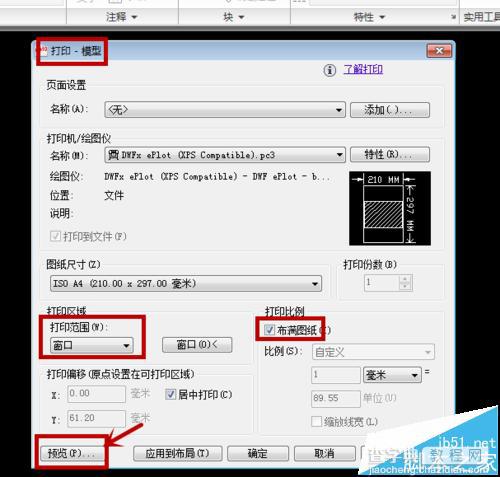
3、发现图纸在中间横向布置。这是它自己默认的打印方式
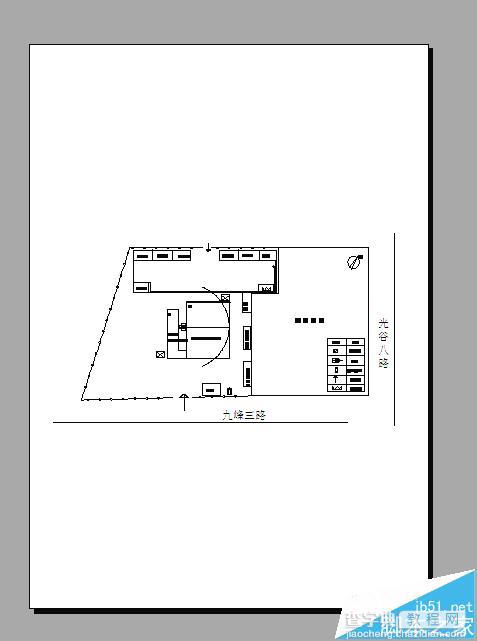
4、关闭预览,回到刚刚的打印界面,选择如图所示,右下方的拓展小符号
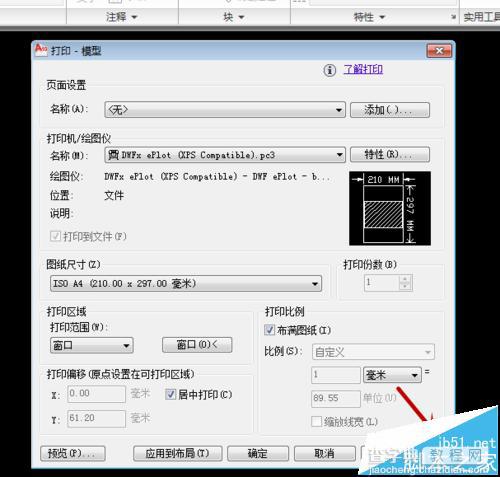
5、将右边界面中的“图形方向”选择“横向”
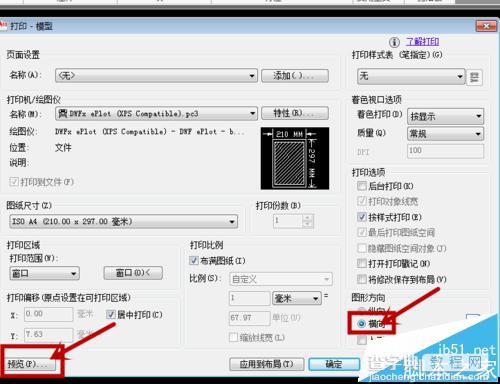
6、我们再次点击“打印预览”预览下图纸,图纸A4变成了横向

7、当然了,我们也可以利用cad自身的旋转功能把图纸旋转成竖向
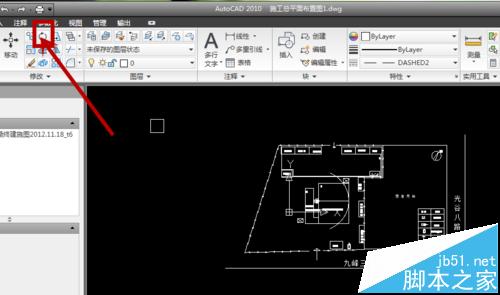
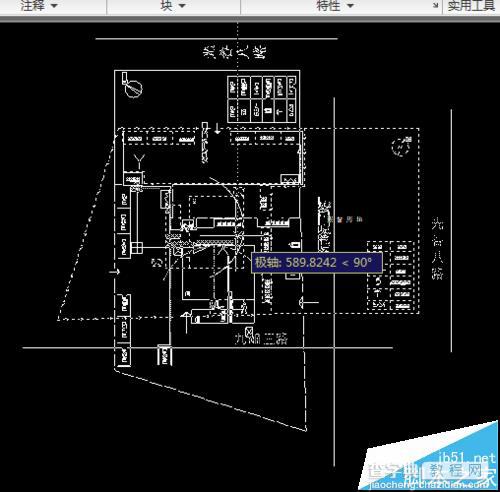
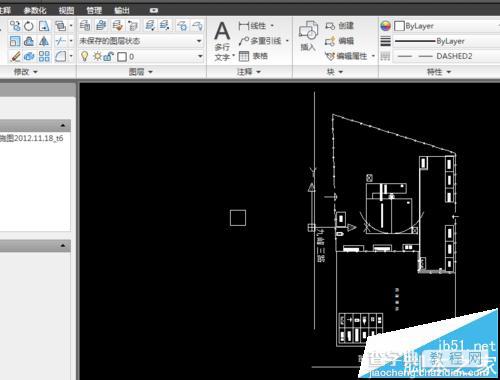
8、旋转好后,再次选择打印,打印预览时,直接就可以看到已经布满图纸了,A4纸是竖向的,但是也布满图纸了
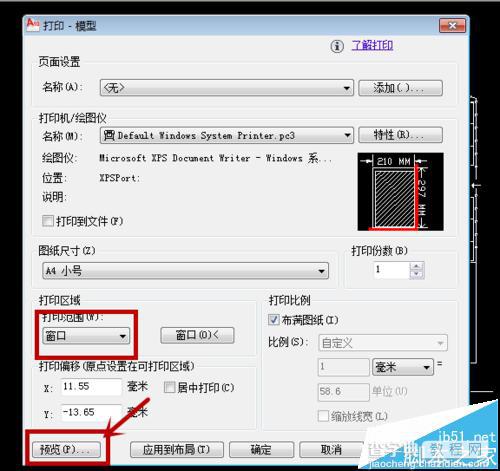
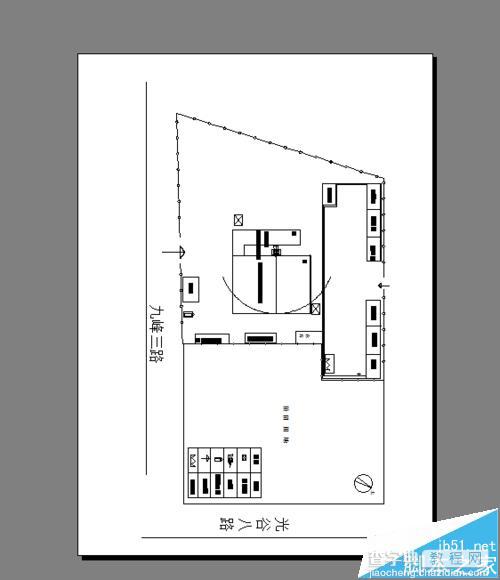
注意事项:
两种方法都可以试下。
【CAD中A4图纸怎么横向打印? CAD图纸修改打印方向的教程】相关文章:
